¿Netflix debería impedir que las personas compartan sus contraseñas?

Muchas personas comparten sus cuentas de Netflix con amigos y familiares. Debatimos si Netflix debería tomar medidas enérgicas.
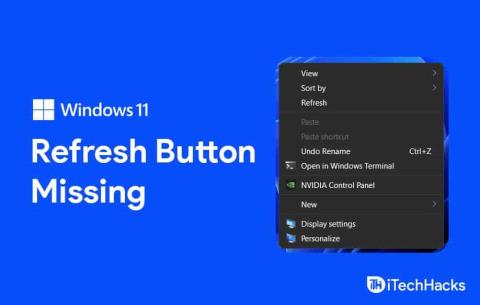
Seguro que Windows 11 trae varios cambios a la interfaz de usuario. Al actualizar a Windows 11 desde Windows 10 , es posible que haya notado que el botón de actualización ya no está allí. Actualizar es la opción de acceso para los usuarios cada vez que su sistema se ralentiza. Ayuda a actualizar los elementos en la pantalla, evita cualquier retraso en el sistema y lo ayuda a deshacerse de los errores temporales en el sistema.
Sin embargo, es posible que haya observado que la opción de actualización ya no está disponible después de actualizar Windows 11. La falta de un botón de actualización puede ser molesto para los usuarios que habitualmente presionan el botón de actualización en su sistema cada vez que ejecutan o finalizan una tarea. Muchos usuarios no están seguros de cómo se actualizarán en Windows 11 sin el botón de actualización.
Contenido:
Agregar la opción Actualizar al menú contextual en Windows 11
Si la falta de un botón de actualización le preocupa, siga leyendo para aprender cómo actualizar Windows 11 .
Con la última actualización de Windows 11 (Build 22000.65 Dev), la opción Actualizar se movió a la parte superior del menú contextual. Si no ha actualizado Windows 11 o tiene problemas para actualizar, puede seguir esta guía.
Cómo actualizar en Windows 11
El botón de actualización no se eliminó de Windows 11, pero se ocultó. Sí, has leído bien. El botón de actualización está presente, pero está oculto. En Windows 10, los usuarios tenían que hacer clic con el botón derecho en un espacio de su escritorio antes de abrir un menú contextual con el botón ' actualizar '.
Cuando hace clic con el botón derecho en un espacio del escritorio en Windows 11, verá un menú contextual diferente al de Windows 10, 8.1, 8 o 7. Así es como se ve el menú contextual:
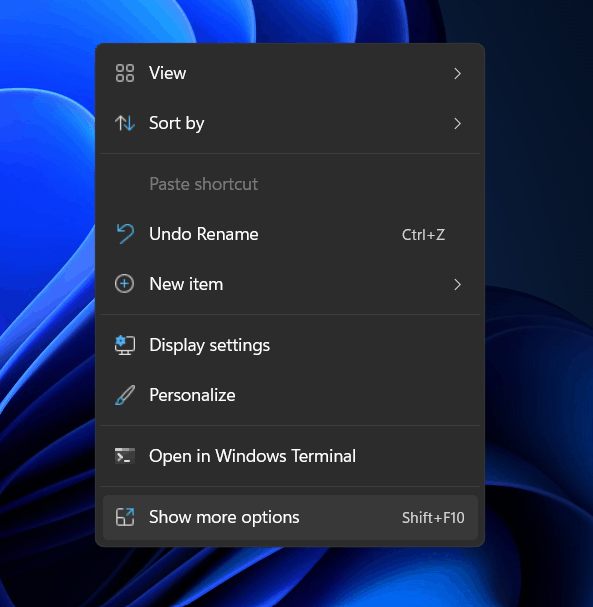
Obtener el botón Actualizar de nuevo en Windows 11
Paso 1. Si desea acceder al menú contextual antiguo de Windows 10, debe hacer clic con el botón derecho en un espacio vacío en el escritorio y luego hacer clic en la opción mostrar más .
Paso 2. Esto abrirá el menú contextual clásico y aquí encontrará el botón ' actualizar '. Haga clic en ' actualizar ' para actualizar su sistema.
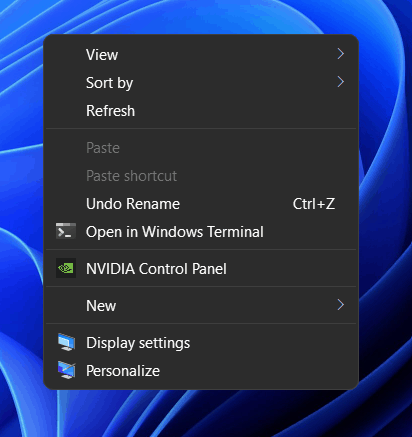
Para muchas personas, este es un proceso largo, pero funciona. Puede usar el acceso directo ' F5 ' para actualizar su sistema si el botón de actualización falta o está oculto en Windows 11.
SUGERENCIA : F5 es el atajo para actualizar su sistema, por lo que no tendrá que pasar por el largo proceso anterior. Presione F5 cada vez que desee actualizar, y estará listo para comenzar.
LEER MÁS: Cómo arreglar el escritorio sigue fallando en Windows 11
Ultimas palabras
Muchas personas se han enfrentado a problemas después de actualizar a Windows 11, y no poder encontrar el botón de actualización fue uno de esos problemas. El botón de actualización no se elimina del sistema, pero está oculto y aún puede acceder a él. Esperamos que este artículo le haya ayudado a encontrar el botón de actualización en Windows 11.
Muchas personas comparten sus cuentas de Netflix con amigos y familiares. Debatimos si Netflix debería tomar medidas enérgicas.
¿Puede aprender aquí cómo eliminar a alguien de Family Link Google? sin ningún problema
Puedes aprender aquí ¿Cómo cambio el brillo y el contraste en Illustrator? sin ningún problema
Puede aprender aquí cómo eliminar una cuenta antigua de Instagram sin contraseña o correo electrónico. sin ningún problema
Cuentas y contraseñas gratuitas de Nitroflare Premium 2022. Estas 20 cuentas premium de Nitroflare en funcionamiento lo ayudarán a almacenar datos ilimitados y alojar cualquier cosa de forma gratuita
Puedes aprender aquí ¿Cómo cambio mi cuenta de YouTube AdSense? sin ningún problema
Puede aprender aquí ¿Por qué mi lavadora sigue sonando durante el ciclo? sin ningún problema
Aquí hay una lista completa de la lista de expansión de World of Warcraft hasta 2021 - Listas de expansión de WoW Desde su lanzamiento en 2004, World of Warcraft ha sido el juego MMORPG más popular.
Puedes aprender aquí ¿Cómo cancelo Grammarly y recupero el dinero? sin ningún problema
Aprende cómo desactivar las notificaciones de Airpod o evitar que Siri lea textos. Cubrimos todos los métodos para iOS 16, iOS 15 o versiones anteriores en esta guía.


